修復系統找不到輸入的環境選項
已發表: 2022-09-15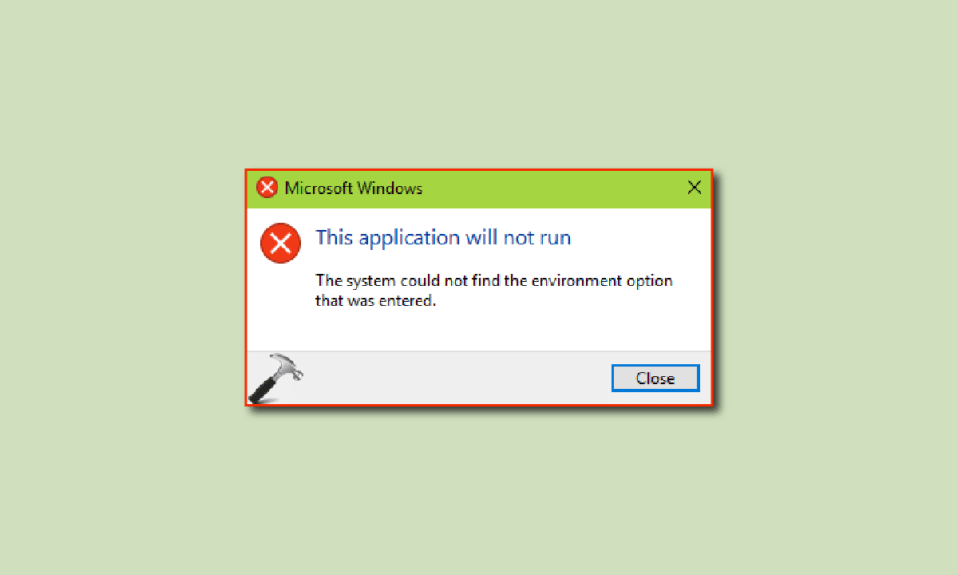
系統找不到輸入的環境選項問題是 Windows 10 用戶有時會遇到的系統錯誤。 此問題是由 Windows 更新和 Windows 文件中的其他損壞引起的。 當 Windows 10 高級系統設置不正確時,環境變量可能會發生變化,這可能會導致您的計算機出現各種問題。 在本指南中,我們將了解如何設置環境變量以及導致此錯誤的原因。
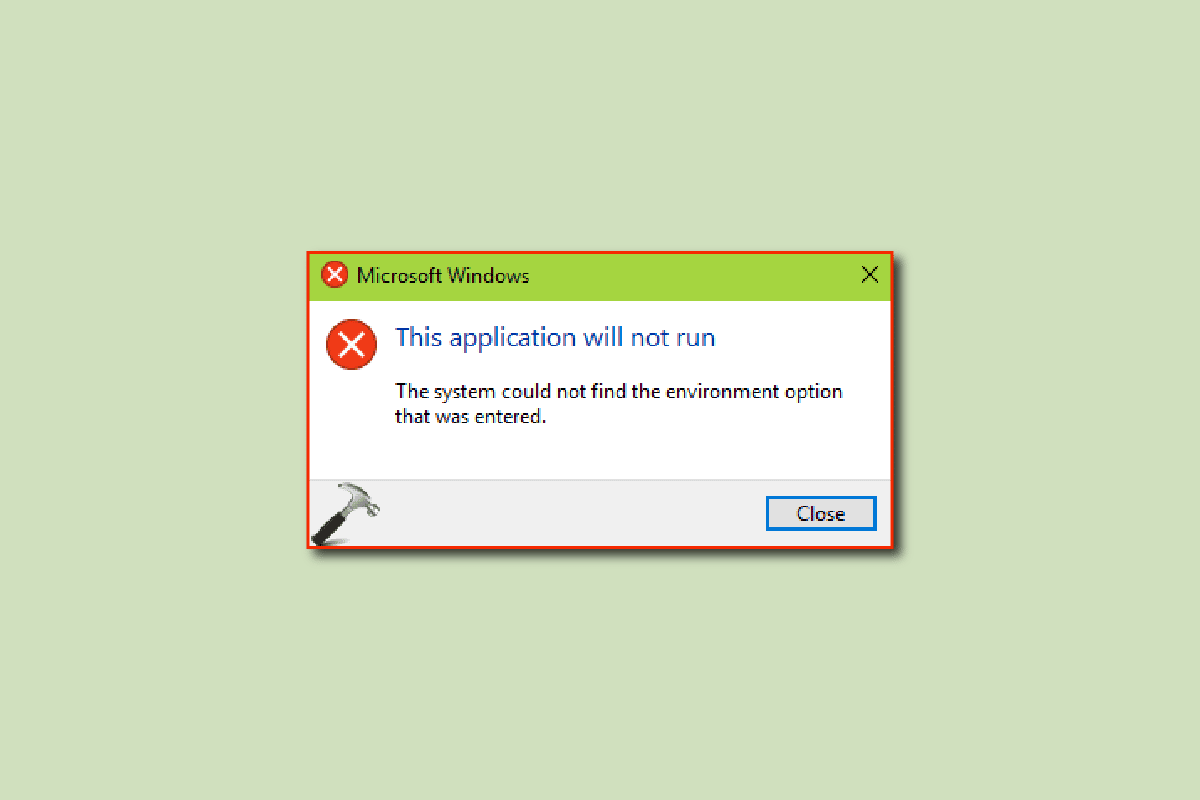
內容
- 如何修復系統找不到在 Windows 10 中輸入的環境選項
- 方法一:修復系統文件
- 方法 2:運行惡意軟件掃描
- 方法 3:添加缺少的環境變量
- 方法 4:重新安裝 Microsoft Visual C++ Redistributable
- 方法五:修改系統註冊表
- 方法 6:創建新用戶配置文件
- 方法 7:執行系統還原
- 方法8:重置電腦
如何修復系統找不到在 Windows 10 中輸入的環境選項
系統找不到輸入錯誤的環境選項可能有多種原因; 下面列出了一些可能的原因。
- 系統文件損壞是 Windows 10 上出現此錯誤的主要原因之一
- 通常,第三方防病毒軟件也被認為對環境變量錯誤負責
- 當系統設置中缺少環境變量時,用戶可能會收到此錯誤
- 損壞或丟失的可視 C++ 可再發行文件也可能導致您的計算機出現此問題
- 不正確的系統註冊表也可能導致此錯誤
- 損壞的 Windows 用戶配置文件有時也與系統找不到輸入錯誤的環境選項相關聯
- Windows 錯誤和錯誤也可能導致此錯誤
以下指南將為您提供解決系統無法找到在 Windows 10 中輸入錯誤的環境選項的方法。
方法一:修復系統文件
損壞的系統文件是系統找不到輸入錯誤的環境選項在Windows 10計算機上發生的主要原因之一; 這些損壞的文件還可能導致您的系統出現其他嚴重問題。 如果您不知道如何設置環境變量,您可以嘗試解決的第一件事就是運行內置系統掃描。 SFC 掃描是 Microsoft 開發的實用程序; 此實用程序掃描任何損壞的系統文件並嘗試修復和恢復它。 查看如何修復 Windows 10 上的系統文件指南以執行掃描以修復由不正確的 Windows 10 高級系統設置引起的問題。
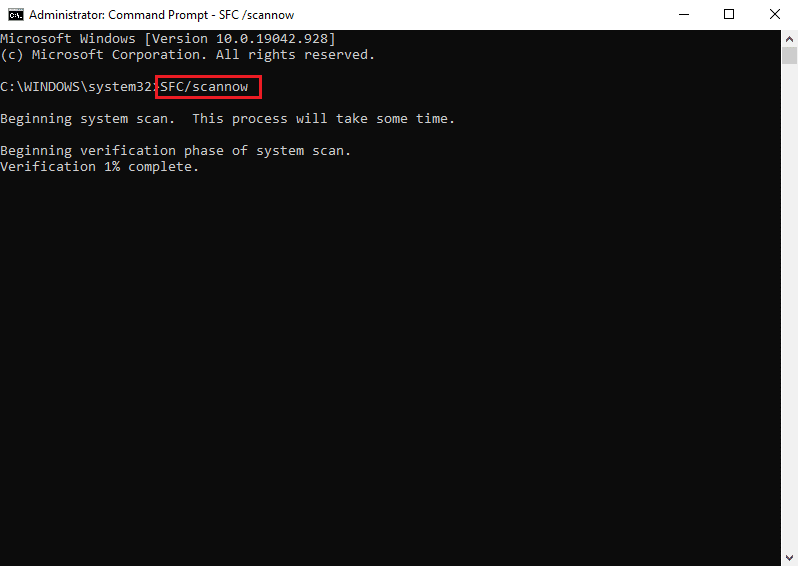
方法 2:運行惡意軟件掃描
有時,系統找不到輸入的環境選項可能是由惡意軟件或感染了您的計算機的病毒引起的; 要解決此問題,您應該運行惡意軟件和防病毒掃描。 您可以查看如何在我的計算機上運行病毒掃描? 以及如何在 Windows 10 中從您的 PC 中刪除惡意軟件指南,以找到從您的計算機中刪除病毒或惡意軟件的方法。
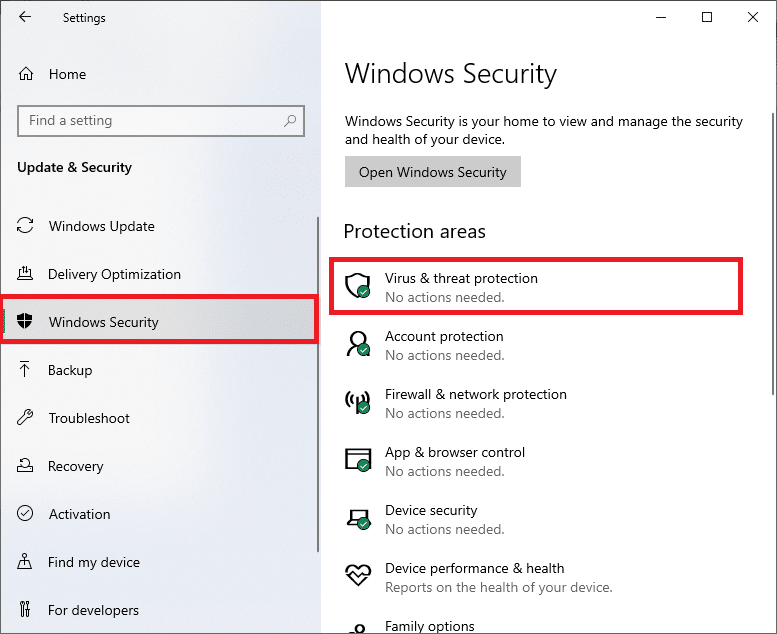
另請閱讀:如何修復 Windows 更新錯誤 80072ee2
方法 3:添加缺少的環境變量
缺少環境變量是導致此錯誤的最常見原因之一; 您可以通過手動添加變量來解決此問題。 您可以通過以下兩種不同的方法添加環境變量。
選項 I:通過安全模式下的高級系統設置
如果您不知道如何在您的計算機上設置環境變量,您可以嘗試通過導航到高級系統設置來添加變量以解決系統找不到輸入的環境選項錯誤。 閱讀我們關於如何在 Windows 10 中啟動到安全模式的指南,然後按照下面提到的步驟進行操作。
1. 按Windows 鍵並鍵入查看高級系統設置並單擊打開。
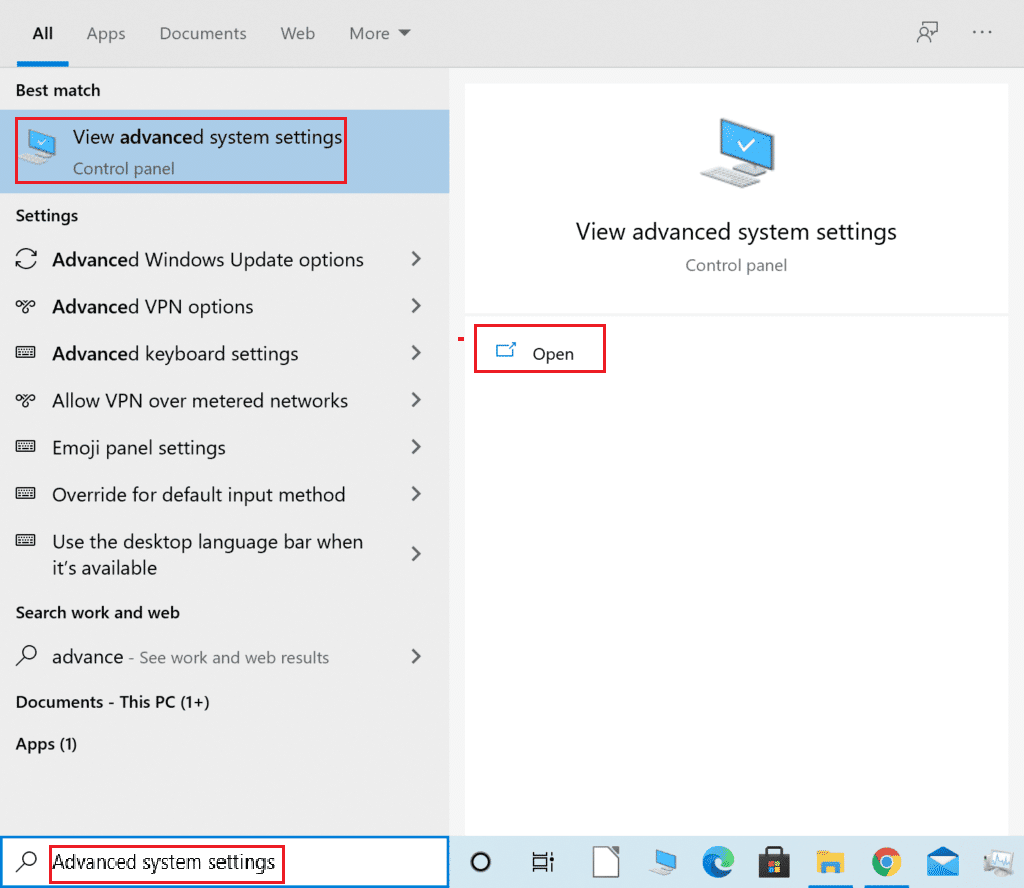
2. 單擊系統屬性中的環境變量...。
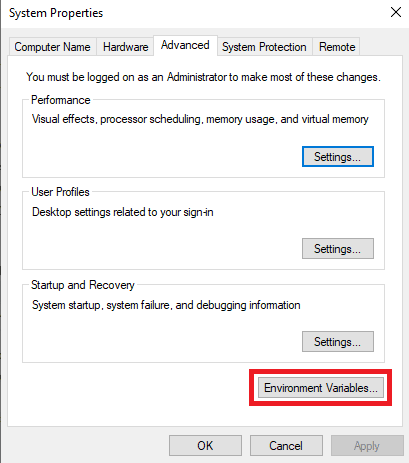
3. 在系統變量選項中,單擊新建...選項。
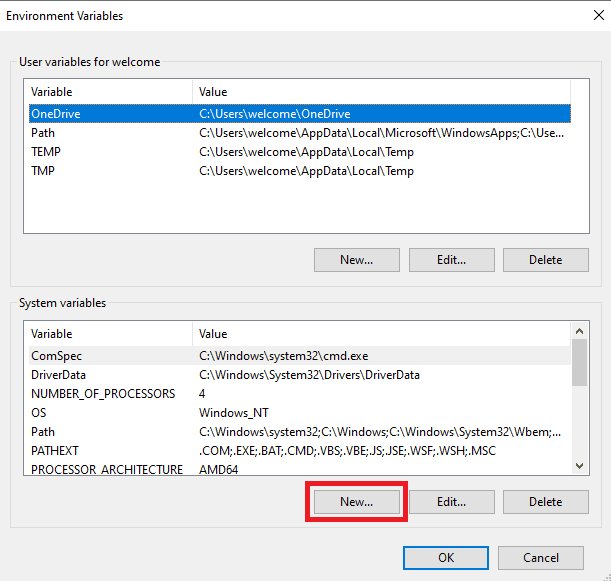
4. 對於變量名稱,使用windir ,對於變量值,使用C:\Windows並單擊確定保存更改。
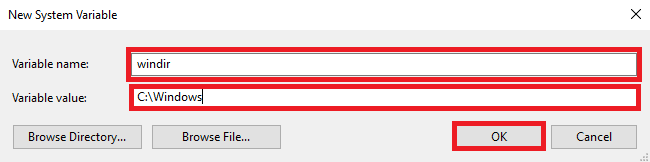
5. 最後,重啟電腦。
選項二:通過註冊表編輯器
如果更改 Windows 10 高級系統設置沒有幫助,您可以使用註冊表編輯器添加變量。
1. 同時按下Windows + R 鍵打開運行對話框。
2. 在這裡,輸入regedit並按Enter 鍵啟動註冊表編輯器。
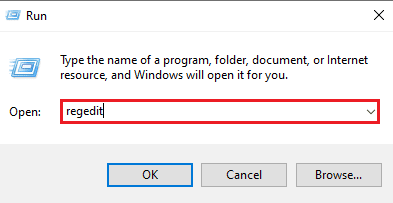
3. 在註冊表編輯器中導航到以下位置路徑。
HKEY_LOCAL_MACHINE/SYSTEM/CurrentControlSet/Control/Session Manager/Environment
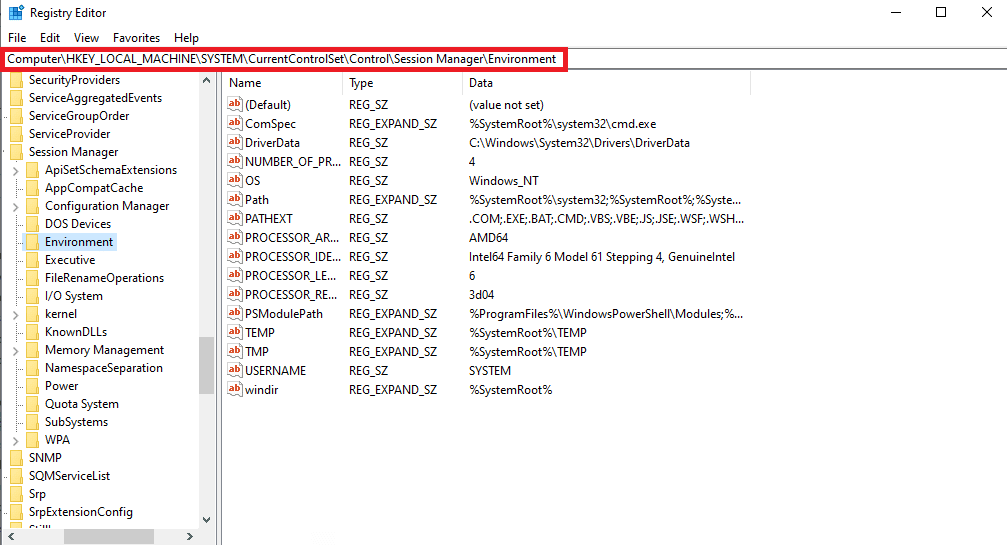

4. 找到windir值並雙擊它。
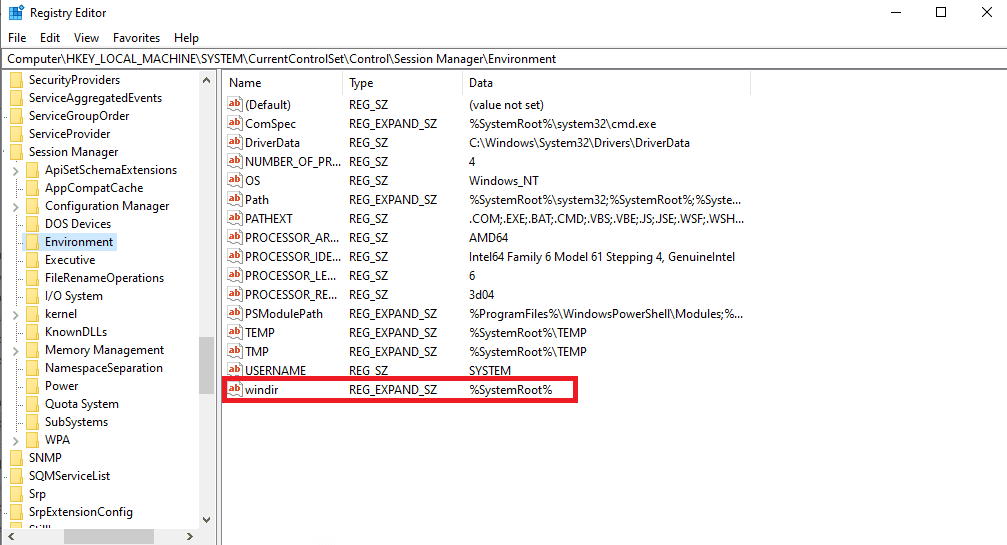
5. 在數值數據字段中輸入C:/Windows並單擊確定保存更改。
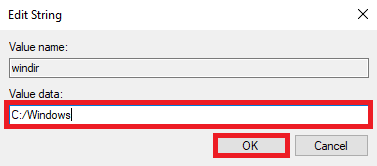
6. 關閉註冊表並重啟電腦。
方法 4:重新安裝 Microsoft Visual C++ Redistributable
如果您的計算機上缺少 Visual C++ Redistributable 組件,您可能會發現系統在使用某些應用程序時找不到輸入錯誤的環境選項。 要解決此問題,您必須安裝 Visual C++ Redistributable 組件。 如果您不了解如何通過重新安裝 Visual C++ 來設置環境變量和修復變量問題,請按照如何重新安裝 Microsoft Visual C++ Redistributable 指南查找在計算機上安裝 Visual C++ 組件的方法。
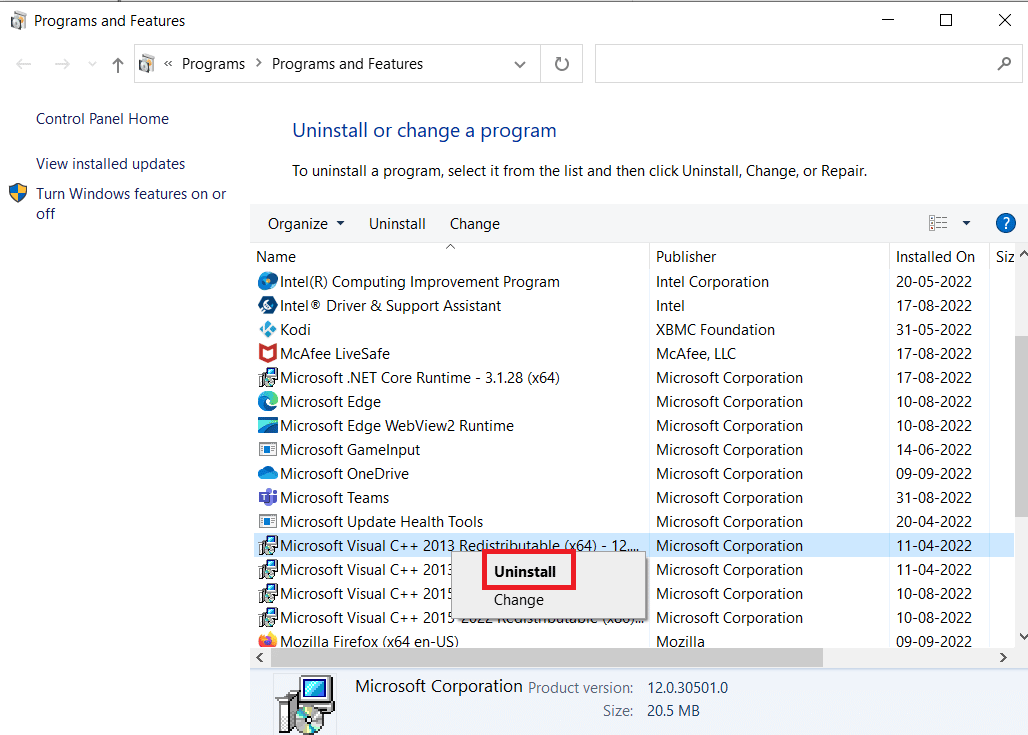
另請閱讀:修復 Windows 更新錯誤 0x800704c7
方法五:修改系統註冊表
如果問題是由不正確的系統註冊表引起的,您可以嘗試通過修改註冊表來修復它。
注意:在更改 Windows 10 高級系統設置時,請備份註冊表項以恢復到以前的設置,以防修改過程中出現手動錯誤。 查看如何在 Windows 上備份和還原註冊表指南以備份和還原註冊表項。
1. 在註冊表編輯器中轉到以下位置路徑。
HKEY_LOCAL_MACHINE/SYSTEM/CurrentControlSet/Services/LanmanServer/Parameters
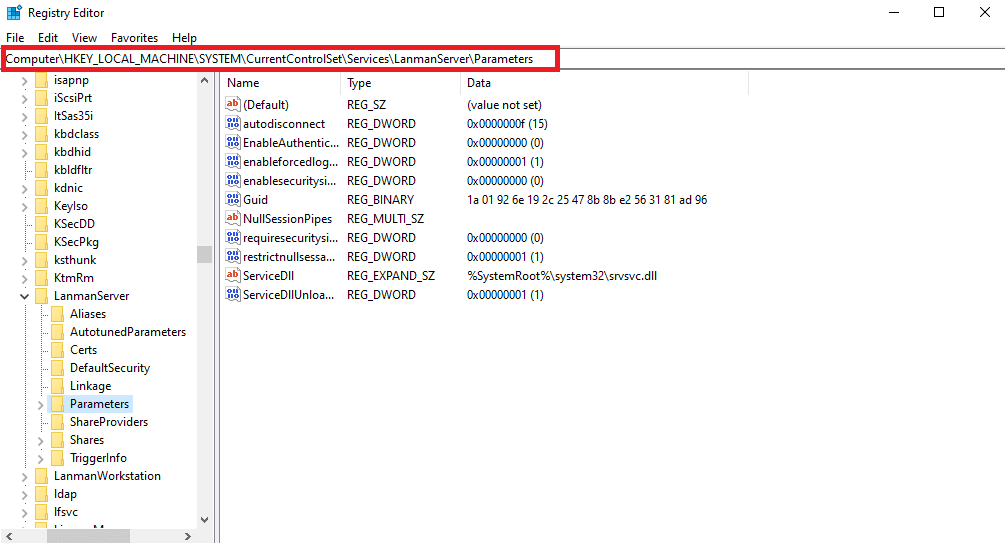
2. 在右窗格中,右鍵單擊空白區域並單擊新建,然後單擊DWORD(32 位)值選項。
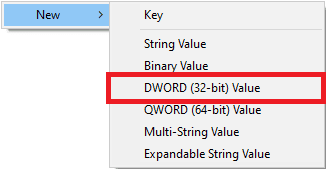
3. 將新的 DWORD 文件命名為IRPStackSize並雙擊它。
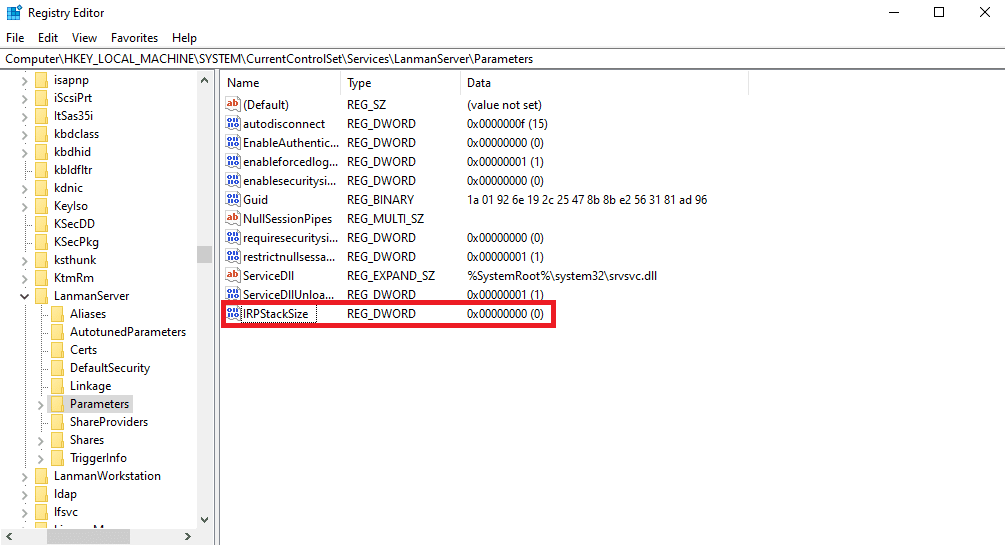
4. 在數值數據中根據您的網絡要求添加適當的數據,然後單擊確定。
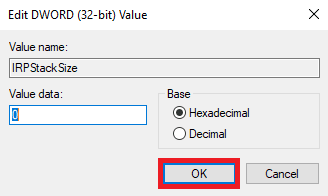
方法 6:創建新用戶配置文件
如果您的 Windows 用戶配置文件已損壞,這是系統找不到輸入的環境選項的最常見原因之一。 要解決此問題,您可以嘗試使用新配置文件更改損壞的用戶配置文件。 閱讀我們關於如何在 Windows 10 上創建本地用戶帳戶的指南。
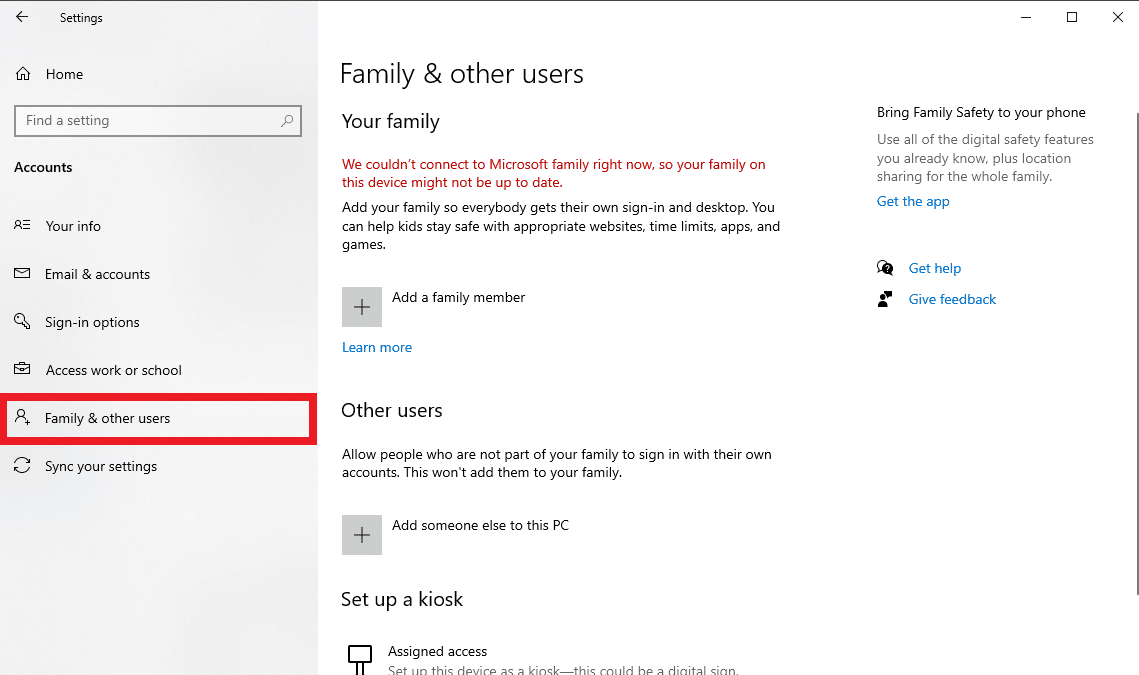
方法 7:執行系統還原
如果之前的方法都不起作用,並且您仍然收到相同的錯誤並且不知道如何設置環境變量,您可以嘗試執行系統還原以修復由於設置不當和其他Windows問題引起的所有問題。 查看如何在 Windows 10 上使用系統還原指南,了解在 Windows 10 計算機上安全執行系統還原的說明。
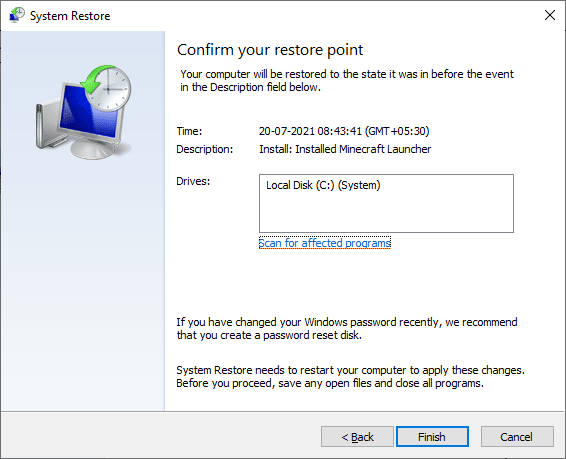
另請閱讀:修復 0x80004002:Windows 10 不支持此類接口
方法8:重置電腦
如果上述方法都不適合您,您可以嘗試在您的計算機上重置 Windows 10。 通常不建議重置 Windows,因為您可能會丟失數據,但如果問題仍然存在,重置 Windows 可能是解決錯誤的最後手段。 您可以查看如何在不丟失數據的情況下重置 Windows 10 指南以安全地重置 Windows 10 以解決系統找不到輸入的環境選項問題。
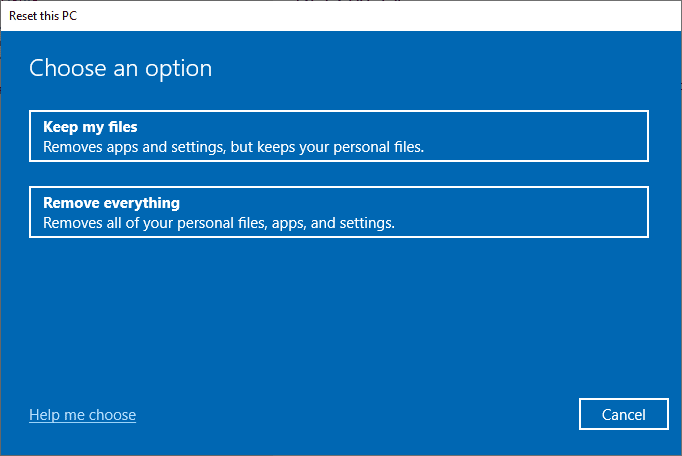
常見問題 (FAQ)
Q1。 系統找不到輸入的環境選項是什麼問題?
答。 系統找不到輸入的環境選項錯誤是Windows 10上的常見系統錯誤。它是由計算機上的環境變量不正確引起的。
Q2。 我可以通過修改註冊表來修復環境變量錯誤嗎?
答。 您可以使用註冊表編輯器來修復變量問題。 但是,如果修改失敗,請確保創建註冊表備份以恢復密鑰。
Q3。 是什麼導致環境變量問題?
答。 有幾個因素可能導致此錯誤,一些最常見的因素包括損壞的系統文件、 Windows 問題以及惡意軟件或病毒問題。
推薦的:
- 修復錯誤 1310 驗證您是否有權訪問該目錄
- 修復 Windows 系統組件必須修復的問題
- 修復腳本診斷本機主機不工作
- 修復 Windows 更新中的錯誤 0x800705b3
我們希望本指南對您有所幫助,並且您能夠修復系統找不到輸入錯誤的環境選項。 讓我們知道哪種方法最適合您。 如果您對我們有任何疑問或建議,請寫在評論部分。
